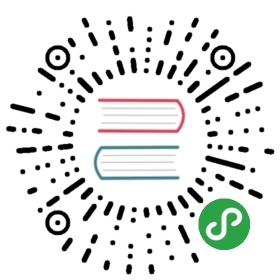Getting Started
欢迎使用jdf。
jdf是一个前端工程框架,通过提供若干命令行,jdf可以创建工程,编译,在线调试,输出压缩代码等。
安装jdf
npm install -g jdfx
安装完成后运行jdf -h,查看jdf所有命令。
注意
实际安装中,windows可能遇到第一次安装时,node-sass依赖安装不成功的问题,这个时候卸载jdfx,npm remove -g jdfx, 然后再重装npm install -g jdfx就ok了,再次安装的速度会比第一次安装快很多。
新建工程
- 使用
jdf init xxx来创建一个符合jdf规范目录的工程,比如创建一个名为helloworld的工程:
jdf init helloworld
cd helloworld进入工程根目录,在工程根目录下运行如下命令创建一个widget:
~/jd/web$ cd helloworld/~/jd/web/helloworld$ jdf widget --create myWidget
根据提示一直输入y,创建myWidget包含的文件,默认提供模板vm,脚本js,样式scss,数据json,这些都是可选的,更多关于widget的信息请参见widget.
下面的命令在没有指明的情况下,都在helloworld目录下运行。
- 创建widget后,得到的目录结构如下:
helloworld/├── config.json├── css│ └── i├── html│ └── index.html├── js└── widget└── myWidget├── component.json├── myWidget.js├── myWidget.json├── myWidget.scss└── myWidget.vm
这样,一个jdf工程的创建就完成了。
进入开发阶段
引用widget到html页面
- 新建html/myPage.html文件
- 将myWidget引入myPage.html
<body>{%widget name="myWidget" %}</body>
利用{%widget %}标签引用widget,jdf在执行编译和输出命令时会将widget里的信息编译进来。当然,如果只需要引用widget的css和vm文件,那么可以加type属性:
{%widget name="myWidget" type="css, vm" %}
编写widget内容
- 在
myWidget.vm中输入:
<p class="p1">welcome <span>FEer</span></p><p class="p2">hope you enjoy jdf!</p>
- 在
myWidget.scss中输入:
.p1 {font-size: 18px;span {color: blue;}}.p2 {color: red;}
启动开发调试模式
欢迎进入欢快的开发阶段!
运行
jdf build -o,编译工程并自动打开浏览器,假设打开的网址为:http://192.168.191.1:8080,
可以通过点击页面的文件路径一直跳转到:http://192.168.191.1:8080/html/myPage.htmlmyPage.html页面显示效果

随意改动html,vm,js,scss文件,保存,可以在浏览器中看到改动同步刷新了。
你的项目开发进度良好!
输出项目
项目开发完以后,需要将编译后的文件放到线上服务器或者CDN,因此需要输出项目内容。
执行jdf output,jdf默认会将项目输出到build目录中,如果在config.json配置了projectPath,那么就会输出到build/projectPath中,例如
projectPath: 'helloworld/1.0.0'
那么输出的目录结构为:
build/└── helloworld└── 1.0.0├── html│ └── index.html│ └── myPage.html└── widget└── myWidget├── component.json├── myWidget.css // scss -> css├── myWidget.js└── myWidget.json
恭喜你的项目开发完毕,让我们启动服务器试试输出的项目能不能工作吧!
启动服务器
进入build/helloworld/1.0.0目录,运行jdf server命令,开启一个静态服务器来查看输出结果是否正确。
~/jd/web/helloworld/build/helloworld/1.0.0$ jdf server -o
由于jdf output会根据你在config.json文件中的配置定制输出,通过jdf server来查看这些配置是否会影响页面效果是很有必要的。
检查完毕,页面和预期完全一致
上传到测试服务器测试
代码开发完毕,后端和业务方需要查看效果,这个时候就可以把代码上传到测试服务器,让大家都能访问。
jdf上传的测试服务器可以是基于HTTP、FTP、SFTP协议的服务器,在config.json中配置好服务器地址:
host: xx.xx.xx.93
然后执行:
jdf upload
这样就上传到测试服务器了,邀请团队的小伙伴来查看你的成果吧。
结语
通过上述操作,你已经掌握jdf的主要功能,可以进行完整的工程开发了。jdf还有很多特性,我们也提供了完善的说明文档,欢迎探索。